Androidスマートフォンには[スクリーンセーバー]と呼ばれる機能があり、この機能を使うとスマートフォンを【置き時計】や【フォトフレーム】として使うことができます。充電中などに起動するよう設定したり、使わなくなったスマートフォンを活用すると良いでしょう。
スクリーンセーバーとは?
もともとはパソコンにおいて、長時間の使用が無い場合にディスプレイを保護する目的でアニメーション等を表示させる機能をスクリーンセーバーと呼びます。
スマートフォンの場合、長時間操作をしないとスリープに移行し画面がオフになるのでスクリーンセーバーは不要ですが、この機能を流用すると【置き時計】【フォトフレーム】として使用することができます。
卓上ホルダーのある機種だと雰囲気が出ますが、昨今では手帳型カバー(ケース)がスタンドにできる場合もあるので、それらを活用すると使い勝手が良いかもしれません。
スクリーンセーバーを変更するやり方
- 設定より【ディスプレイ】をタップします。

- ディスプレイより【スクリーンセーバー】をタップします。
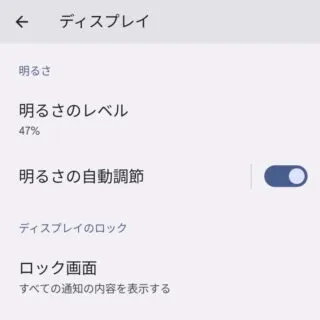
- スクリーンセーバーより【スクリーンセーバーを使用する】のオン/オフを切り替えます。
オンの場合、【プレビュー】を選択することでスクリーンセーバーを起動することができます。
- スクリーンセーバーより【起動するタイミング】を選択します。
起動するタイミングより【充電時】【ホルダーで充電中】から選択します。
- スクリーンセーバーより[(対象のスクリーンセイバー)]を選択し【カスタマイズ】をタップします。
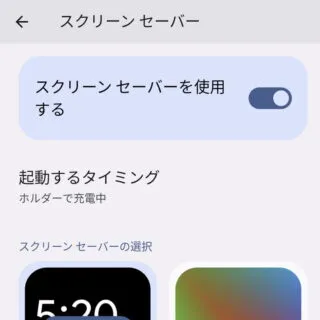
- 対象のスクリーンセイバーより各項目を変更します。
内容は選択したスクリーンセーバーによって異なります。
スクリーンセーバーを設定するやり方は以上です。
スクリーンセーバーを起動するには、「起動するタイミングにて選択した状態にする」ほかにも、設定の[スクリーンセーバー]より【プレビュー】をタップすることで手動で起動させることもできます。

